বিষয়বস্তুৰ তালিকা
যদি আপুনি মানক অন্য কোনো কোষৰ সৈতে বান্ধি ৰখাৰ প্ৰয়োজন নাই আৰু কেৱল মান দেখুৱাব বিচাৰে , বা যদি সূত্ৰত গোপনীয় তথ্য আছে যি আপুনি অংশীদাৰী কৰিব নিবিচাৰে, সূত্ৰসমূহ আঁতৰাই আৰু তথ্যসমূহ Excel ত ৰখাটো গুৰুত্বপূৰ্ণ হ'ব পাৰে। এই টিউটোৰিয়েলত আমি আপোনাক দেখুৱাম যে কেনেকৈ Excel ত সূত্ৰ আঁতৰাব পাৰি আৰু কিছুমান দ্ৰুত উদাহৰণৰ সৈতে মানসমূহ ৰাখিব পাৰি।
অনুশীলন কাৰ্য্যপুস্তিকা ডাউনলোড কৰক
এই অনুশীলন কাৰ্য্যপুস্তিকাখনলৈ ডাউনলোড কৰক এই প্ৰবন্ধটো পঢ়ি থকাৰ সময়ত ব্যায়াম কৰক।
সূত্ৰ আঁতৰাওক।xlsx
Excel ত সূত্ৰ আঁতৰাবলৈ আৰু মানসমূহ
ৰখাৰ 5 দ্ৰুত উপায় আমি তলৰ স্ক্ৰীণশ্বটত ৰাজহৰ শতাংশ (%) ৰ বছৰেকীয়া পৰিৱৰ্তন গণনাৰ বাবে এটা তথ্যৰ গোট দেখুৱাইছো। কিন্তু আমি ব্যৱহাৰ কৰা ৰেফাৰেন্স সূত্ৰটো আমি প্ৰকাশ কৰিব নিবিচাৰো। গতিকে, আমি আপোনাক তলৰ অংশত মানটো ৰাখি সূত্ৰসমূহ আঁতৰাবলৈ 5 সৰল কৌশল দেখুৱাম।
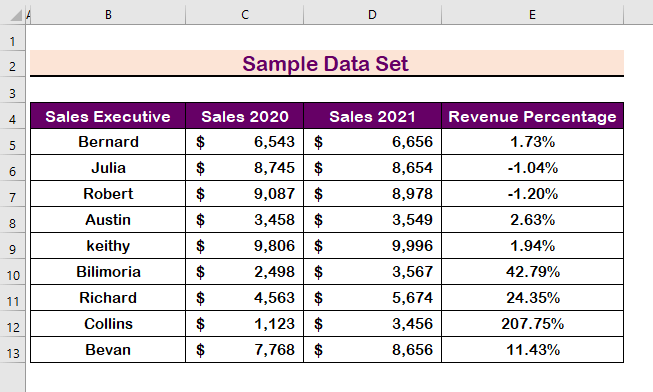
1. ৰাইট-ক্লিক কৰক Excel ত সূত্ৰ আঁতৰাওক আৰু মানসমূহ ৰাখক
আৰম্ভ কৰিবলৈ, মাত্ৰ আপোনাৰ মাউছ ব্যৱহাৰ কৰি সূত্ৰসমূহ আঁতৰাওক ; তেনে কৰিবলৈ তলৰ নিৰ্দেশনাসমূহ অনুসৰণ কৰক।
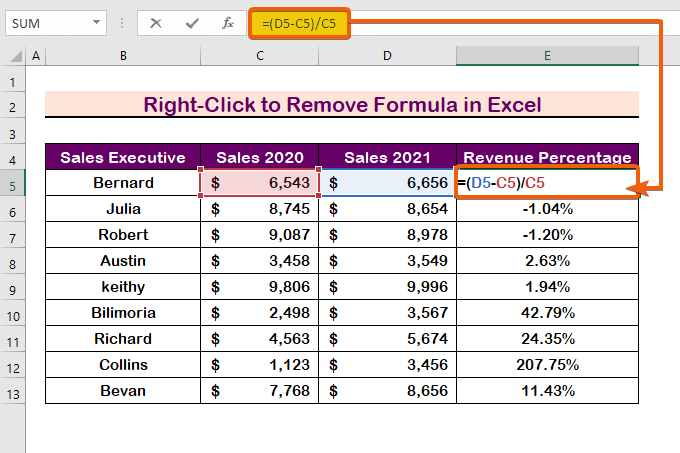
পদক্ষেপসমূহ:
- প্ৰথমে, কোষসমূহ নিৰ্ব্বাচন কৰক।
- কপি কৰিবলৈ Ctrl + C টিপক।
- তাৰ পিছত, আপোনাৰ মাউছত ৰাইট-ক্লিক বুটাম ক্লিক কৰক।
- শেষত Paste Values নিৰ্বাচন কৰক।
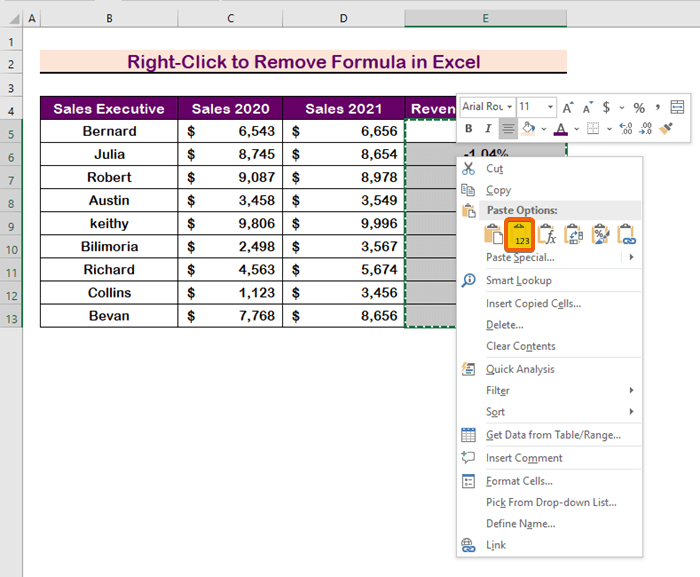
- সেয়েহে আমি তলৰ কোষবোৰত দেখিম যে সূত্ৰবোৰ আঁতৰোৱা হৈছে ৰ পৰাসূত্ৰ বাৰ কিন্তু মানসমূহ থাকি গ'ল।
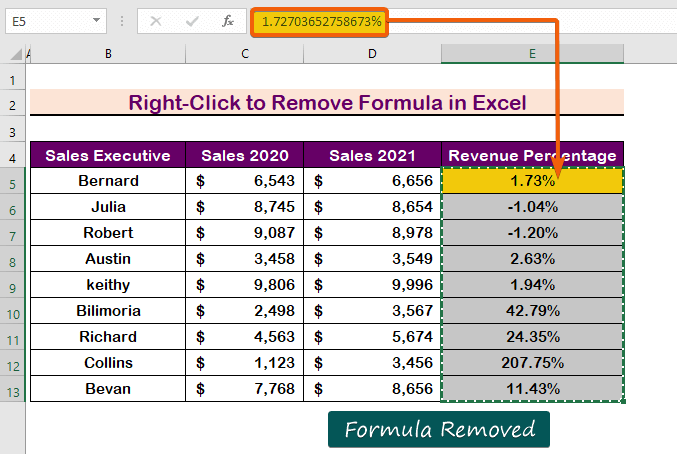
অধিক পঢ়ক: এক্সেলত সূত্ৰ আঁতৰাবলৈ VBA মান আৰু ফৰ্মেটিং ৰখা
2. ঘৰ টেব বিকল্পসমূহ ব্যৱহাৰ কৰক
ঘৰ টেব ব্যৱহাৰ কৰাটো সূত্ৰ আঁতৰোৱাৰ আন এটা সহজ পদ্ধতি; একে কৰিবলৈ, তলৰ পদ্ধতিসমূহ অনুসৰণ কৰক।
পদক্ষেপ 1:
- ঘৰ নিৰ্ব্বাচন কৰক আৰু Ctrl + টিপক C কপি কৰিবলৈ।
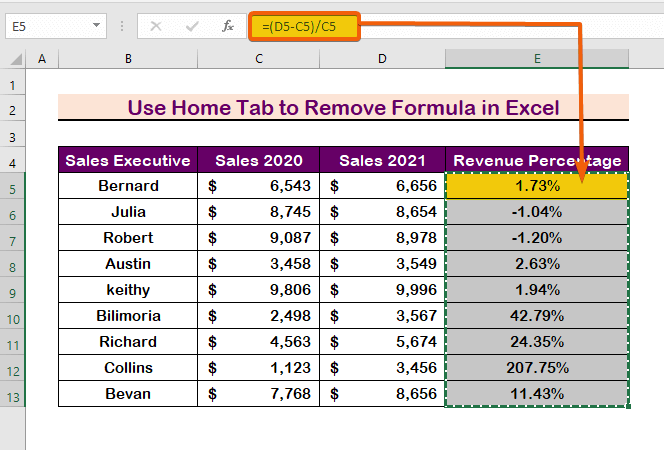
দ্বিতীয় পদক্ষেপ:
- চেলবোৰ কপি কৰাৰ পিছত, লৈ যাওক ঘৰ টেব আৰু পেষ্ট নিৰ্ব্বাচন কৰক।
- তাৰ পিছত, পেষ্ট মানসমূহৰ পৰা প্ৰথম বিকল্প নিৰ্ব্বাচন কৰক।
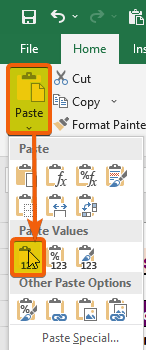
- শেষত আপুনি দেখিব যে সূত্ৰ বাৰত সূত্ৰ দেখুওৱা হোৱা নাই।
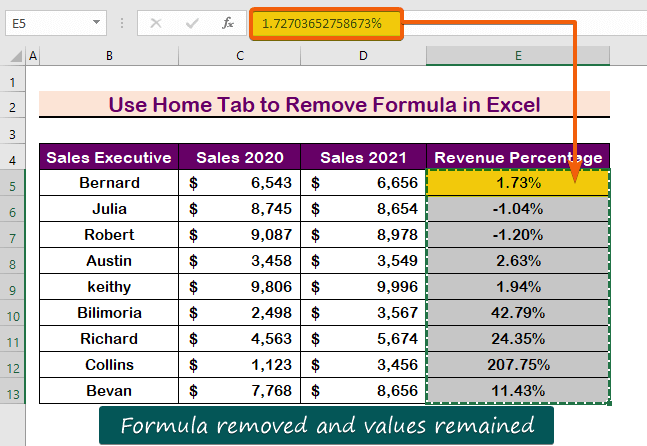
অধিক পঢ়ক: এক্সেলত সূত্ৰসমূহক মানলৈ কেনেকৈ ৰূপান্তৰ কৰিব লাগে (৮টা দ্ৰুত পদ্ধতি)
3. এক্সেলত কিবৰ্ড চৰ্টকাট প্ৰয়োগ কৰক
আপুনি কিবৰ্ডো প্ৰয়োগ কৰিব পাৰে সূত্ৰসমূহ আঁতৰাবলৈ চৰ্টকাট কৰক। একেখিনি কাম লাভ কৰিবলৈ, তলৰ পদক্ষেপসমূহ অনুসৰণ কৰক।
পদক্ষেপ ১:
- প্ৰথমে, Ctrl + <1 টিপক>C নিৰ্বাচন কৰাৰ পিছত কোষসমূহ কপি কৰিবলৈ।
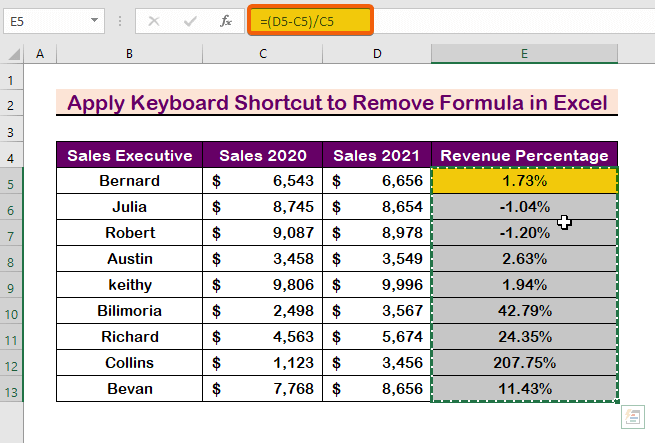
পদক্ষেপ 2:
- খোলাৰ বাবে সংলাপ বাকচত টিপক, Ctrl + Alt + V
- মানসমূহ
- নিৰ্বাচন কৰক তাৰ পিছত , Enter টিপক।
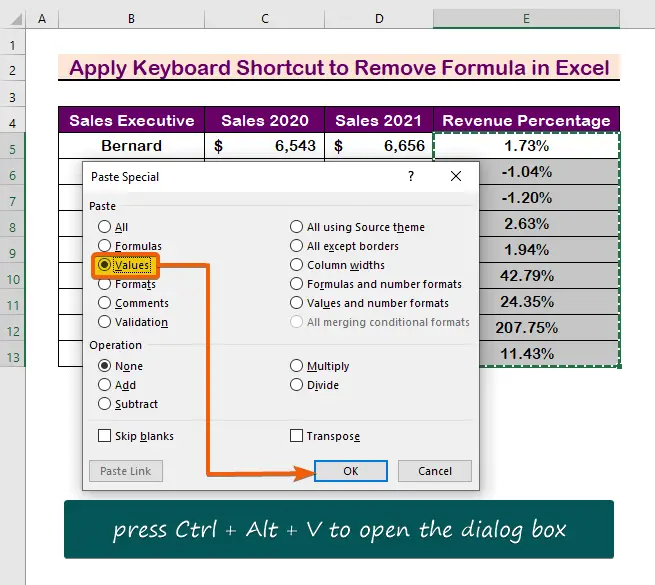
- ফলস্বৰূপে, আপুনি সূত্ৰৰ পৰা মুক্ত মান লাভ কৰিব।
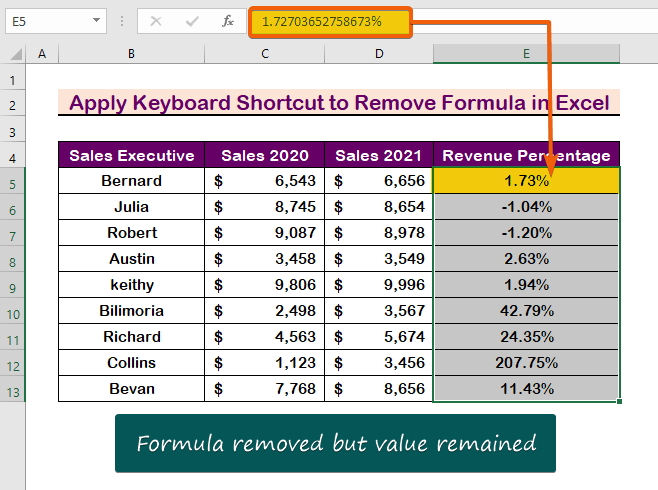
একে ধৰণৰ পঢ়া
- লুকাই থকা সূত্ৰ কেনেকৈ আঁতৰাব পাৰিএক্সেলত (৫টা দ্ৰুত পদ্ধতি)
- এক্সেলত ফিল্টাৰ কৰাৰ সময়ত সূত্ৰ আঁতৰোৱা (৩টা উপায়)
- এক্সেলত স্বয়ংক্ৰিয় সূত্ৰ কেনেকৈ আঁতৰাব (৫ পদ্ধতিসমূহ)
- এক্সেলত একাধিক কোষত সূত্ৰক মানলৈ ৰূপান্তৰ কৰা (৫টা ফলপ্ৰসূ উপায়)
4. এক্সেলত সূত্ৰ আঁতৰাবলৈ ড্ৰেগ প্ৰয়োগ কৰক আৰু... মানসমূহ ৰাখক
ড্ৰেগিং হৈছে মানসমূহ ৰখাৰ সৈতে সূত্ৰসমূহ আঁতৰাবলৈ আন এটা বিকল্প। তেনে কৰিবলৈ তলৰ পদক্ষেপসমূহ অনুসৰণ কৰক।
পদক্ষেপ ১:
- প্ৰথমে, কোষসমূহ নিৰ্ব্বাচন কৰক আৰু
- সোঁফালে ধৰি ৰাখক -ক্লিক কৰক বুটামটো আন এটা ঘৰলৈ টানি নিয়ক।

পদক্ষেপ ২:
- আগলৈ টানি নিয়ক পূৰ্বৰ অৱস্থান আৰু সোঁ-ক্লিক এৰি দিয়ক।
- ইয়াত কেৱল মান হিচাপে কপি কৰক ত ক্লিক কৰক।
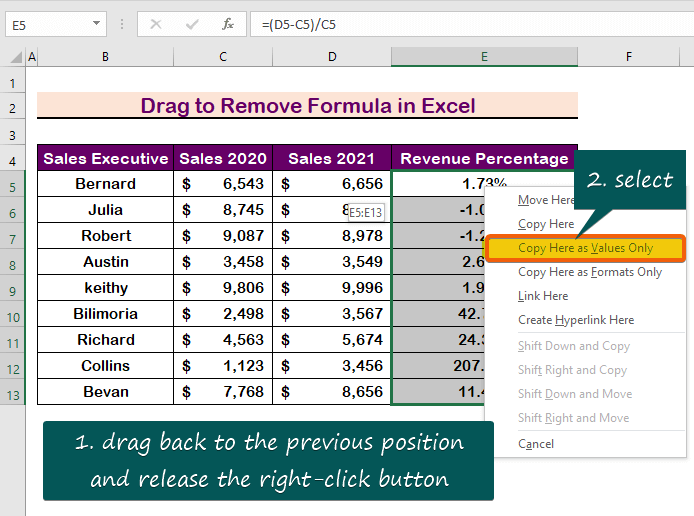
- ফলস্বৰূপে আপুনি আপোনাৰ আকাংক্ষিত ফলাফল পাব।
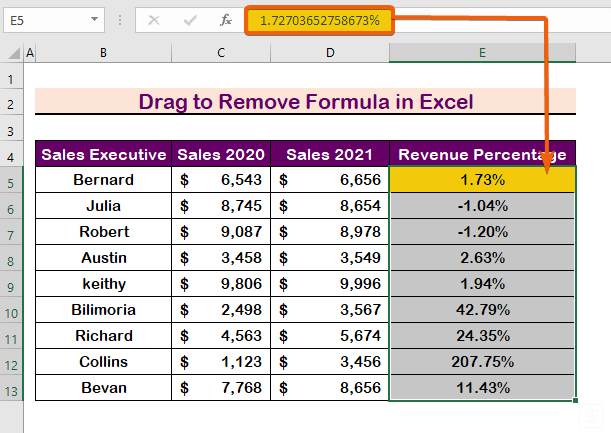
Read More: Putting Result of... 5. দ্ৰুত অভিগম সঁজুলিদণ্ডিকা স্বনিৰ্বাচিত কৰক
সূত্ৰসমূহ আঁতৰাবলৈ, <ত পেষ্ট কৰক বিকল্প প্ৰয়োগ কৰক 1>দ্ৰুত অভিগম সঁজুলিদণ্ড
। দ্ৰুত অভিগম সঁজুলিদণ্ড যোগ কৰিবলে তলৰ নিৰ্দেশসমূহ অনুসৰণ কৰক।পদক্ষেপ 1:
- ৰিবন<2 ৰ ওপৰৰ পৰা>, দ্ৰুত অভিগম সঁজুলিদণ্ডিত ক্লিক কৰক।
- অধিক আদেশ বাছক।
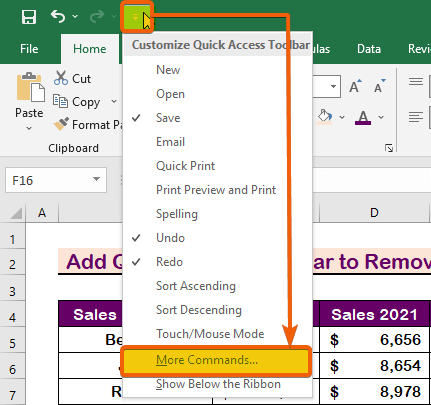
পদক্ষেপ ২:
- উপলব্ধ সকলো আদেশ প্ৰদৰ্শন কৰিবলে সকলো আদেশ বিকল্প বাছক।
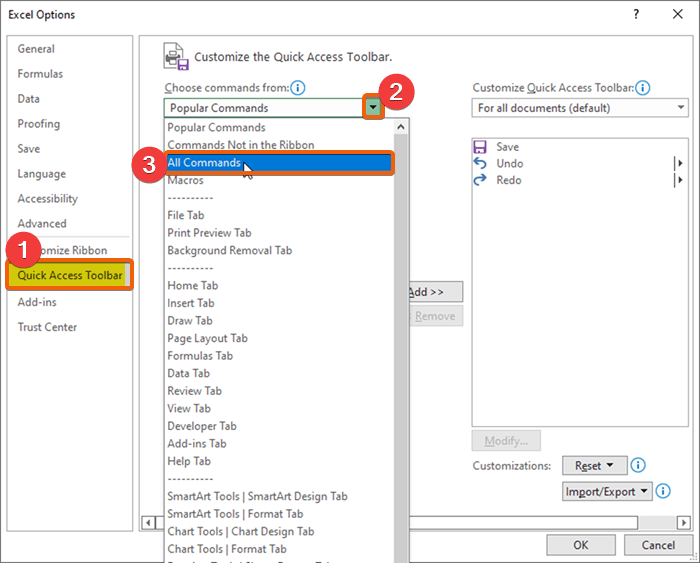
পদক্ষেপ3:
- পেষ্ট
- নিৰ্বাচন আৰু ক্লিক কৰক যোগ কৰক
- তাৰ পিছত , Enter টিপক।

চতুৰ্থ স্তৰ:
- আগলৈ যাওক ডাটা ছেট কৰক আৰু কোষসমূহ কপি কৰক।
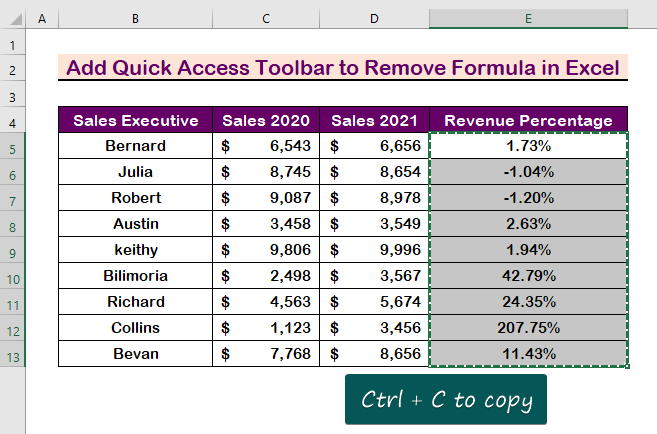
পদক্ষেপ 5:
- <1 ৰ বাবে এটা নতুন আইকন>পেষ্ট কৰক বিকল্পটো ওলাব আৰু আইকনটো ক্লিক কৰক।
- শেষত, পেষ্ট মানসমূহ

- <নিৰ্ব্বাচন কৰক ১৩>সেয়েহে তলৰ ছবিখনত দেখুওৱাৰ দৰে চূড়ান্ত ফলাফল পাব।
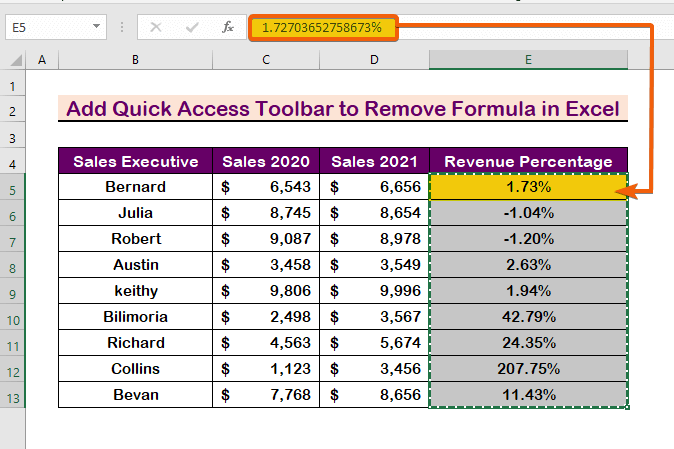
Read More: How to Return এক্সেলত সূত্ৰ নহয় কোষৰ মান (৩টা সহজ পদ্ধতি)
উপসংহাৰ
সামৰণিত ক'বলৈ গ'লে, মই আশা কৰোঁ এই পোষ্টটোৱে মানসমূহ ৰাখি সূত্ৰসমূহ কেনেকৈ আঁতৰাব পাৰি তাক প্ৰদৰ্শন কৰিছে। অনুশীলনৰ কিতাপখন পৰীক্ষা কৰক আৰু আপুনি যি শিকিছে তাক বাস্তৱত প্ৰয়োগ কৰক। আপোনাৰ সমৰ্থনৰ বাবেই আমি এই ধৰণৰ কাৰ্যসূচীৰ বাবে ধন দিবলৈ ইচ্ছুক।
যদি আপোনাৰ কিবা প্ৰশ্ন আছে, অনুগ্ৰহ কৰি আমাৰ সৈতে যোগাযোগ কৰিবলৈ কুণ্ঠাবোধ নকৰিব। অনুগ্ৰহ কৰি তলৰ মন্তব্যৰ অংশত আপোনাৰ মতামত জনাওক।
ExcelWIKI দলৰ বিশেষজ্ঞসকলে আপোনাৰ প্ৰশ্নৰ উত্তৰ যিমান সোনকালে সম্ভৱ কৰিব।

